top of page


Describe your image
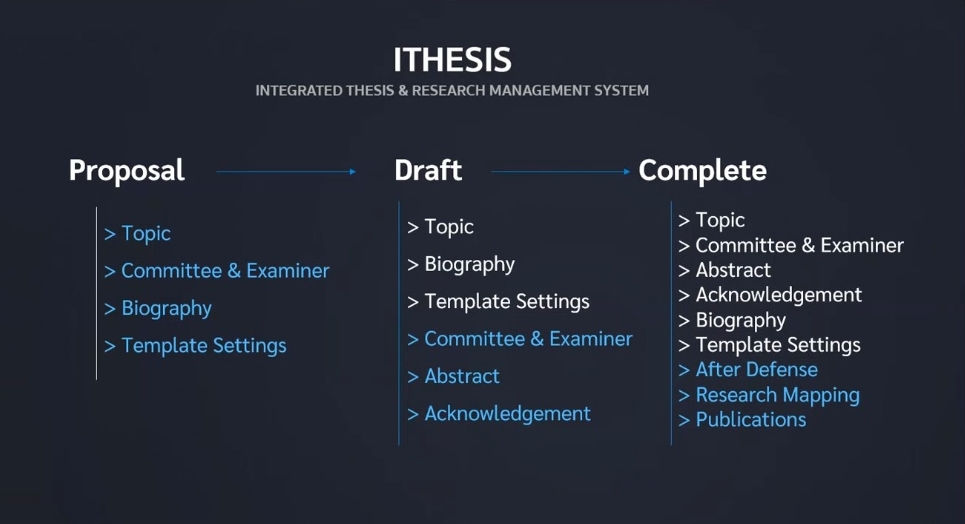
Describe your image

i-thesis3

Describe your image
1/4
เมนู Workflow & Prerequisites
เมนู Workflow & Prerequisites เป็นเมนูที่ใช้สำหรับการวางแผนการจัดทำวิทยานิพนธ์ ในส่วนนี้สามารถเลือกที่จะใช้งานได้ 3 รูปแบบดังนี้
1. สถาบันการศึกษากำหนดให้นิสิตไม่ต้องจัดทำแผนการจัดทำวิทยานิพนธ์ หากเลือกเช่นนี้ เมื่อนิสิต log in เข้าสู่ระบบ เมนู Workflow & Prerequisites จะไม่ปรากฏขึ้นมา
2. สถาบันการศึกษากำหนดให้นิสิตต้องทำแผนการจัดทำวิทยานิพนธ์ แต่ไม่ต้องให้อาจารย์ที่ปรึกษาอนุมัติแผนการจัดทำวิทยานิพนธ์นั้น หากเลือกเช่นนี้ เมื่อนิสิต log in เข้าสู่ระบบ ในหน้าเมนู Workflow & Prerequisites ปุ่ม “Request approval” จะไม่ปรากฎขึ้นมา
3. สถาบันการศึกษากำหนดให้นิสิตต้องทำแผนการจัดทำวิทยานิพนธ์ และต้องให้อาจารย์ที่ปรึกษาอนุมัติแผนการจัดทำวิทยานิพนธ์นั้น ในหน้าเมนู Workflow & Prerequisites จะปรากฎปุ่ม “Request approval” ขึ้นมา
เมนู Workflow & Prerequisites แบ่งออกได้เป็น 3 เมนูย่อย ได้แก่
1. เมนู Research Planning
หากกำหนดให้นิสิตต้องให้อาจารย์ที่ปรึกษาอนุมัติแผนการจัดทำวิทยานิพนธ์ เมื่อนิสิตเข้าใช้งานครั้งแรก นิสิตจะเห็นปุ่ม Request approval เป็นสีเทา เพราะนิสิตยังไม่ได้มีการเพิ่มอาจารย์ที่ปรึกษาหลัก หากดำเนินการเพิ่มอาจารย์ที่ปรึกษาหลักแล้ว ปุ่ม Requet approval จะเปลี่ยนเป็นสีน้ำเงิน ซึ่งจะสามารถส่งขออนุมัติแผนการจัดทำวิทยานิพนธ์จากอาจารย์ที่ปรึกษาได้
โดยนิสิตสามารถกำหนดช่วงเวลาการทำวิจัยในหัวข้อที่ระบบกำหนดมาให้ โดยคลิกที่แถบสี แล้วเลื่อนซ้ายขวา หรือย่อขยาย เพื่อกำหนดช่วงเวลา โดยเลือกหัวข้อหลักของงาน กรอกงานย่อยที่ต้องการเพิ่ม พร้อมระบุช่วงเวลา (หมายเลข 2) แล้วจึงกด “Save” (หมายเลข 3) เมื่อเพิ่มรายละเอียดงานเรียบร้อยแล้ว จะพบงานเพิ่มที่ขึ้น
หรือนิสิตสามารถ คลิก ลบ ช่วงเวลาได้ โดยการ คลิก Delete หรือ การใส่เปอร์เซ็นต์ผลความสำเร็จของงานได้โดยคลิกที่ปุ่ม แล้วลากไปยังช่วงเวลาที่ต้องการ
เมื่อนิสิตดำเนินการจัดทำแผนฯ เรียบร้อยให้ คลิกที่ Request approval และ OK หลังระบบแจ้งเตือน
หลังจากนั้น นิสิตจะได้รับ E-mail สำเนาแจ้งการส่งขอความเห็นชอบแผนการจัดทำวิทยานิพนธ์ และจะได้รับ E-mail หากได้รับการอนุมัติจากจัดทำวิทยานิพนธ์จากอาจารย์ที่ปรึกษาแล้ว
ถ้าหากนิสิตได้รับการอนุมัติแผนการจัดทำวิทยานิพนธ์แล้ว และมีการแก้ไขแผนการจัดทำวิทยานิพนธ์นั้น นิสิตสามารถส่งให้อาจารย์ที่ปรึกษาอนุมัติแผนการจัดทำวิทยานิพนธ์ใหม่ได้โดยคลิกที่ “Approved (Click to send revise request)” และเมื่อแก้ไขเสร็จแล้วก็จะมี E-mail ตอบกลับมาเช่นกัน รวมทั้งจะมี E-mail ตอบกลับเมื่ออาจารย์ที่ปรึกษาอนุมัติผลการแก้ไขวิทยานิพนธ์แล้ว
2. เมนู Milestones & Prerequisite Documents
เป็นเมนูที่สรุปผลความสำเร็จตามแผนการจัดทำวิทยานิพนธ์ แบ่งออกเป็น 3 ส่วน ดังนี้
ส่วนที่ 1 จะเป็นการส่วนที่ 1 เป็นการแสดงผลความสำเร็จของแผนการจัดทำวิทยานิพนธ์ในภาพรวมในรูปแบบกราฟ
ส่วนที่ 2 เป็นส่วนที่สรุปผลความสำเร็จของแผนการจัดทำวิทยานิพนธ์ โดยจะแบ่งออกเป็น 3 สถานะ ได้แก่
2.1. Current เป็นการแสดงสถานะของงานที่กำลังทำอยู่
2.2. Waiting เป็นการแสดงสถานะของงานที่ยังไม่เริ่มทำ
2.3. Achieved เป็นการแสถงสถานะของงานที่สำเร็จแล้ว
ส่วนที่ 3 เป็นการแสดงสถานะของงานในแผนการจัดทำวิทยานิพนธ์ โดยแบ่งออกเป็น 3 สถานะ ได้แก่
3.1. สถานะ Suspend คือ สถานะที่แสดงว่างานนั้นยังไม่ได้เริ่มดำเนินการ
3.2. สถานะ On-Going คือ สถานะที่แสดงว่างานนั้นกำลังดำเนินการอยู่
3.3. สถานะ Done คือ สถานะที่แสดงว่างานนั้นเสร็จเรียบร้อยแล้ว
3. เมนู Approval History เป็นเมนูที่แสดงประวัติในการขออนุมัติแผนการจัดทำวิทยานิพนธ์



















bottom of page